Photoshop詳細解析色階工具調色原理
文章來源于 知乎,感謝作者 Thomas看看世界 給我們帶來經精彩的文章!設計教程/PS教程/其他教程2018-06-06
有沒有一個工具,可以一招搞定照片的對比度、黑場、白場、整體亮度等等曝光調整呢? 那就是方便又好用的PS色階工具。今天的教程托馬斯會在幾分鐘內教會大家色階的使用要點。推薦給思緣的朋友學習,希望大家可以喜歡。
下面是教程開始

1、色階工具在哪兒。和曲線、可選顏色等調整一樣,色階有兩種打開方式:
第一種是直接選擇要調整的圖層,打開“圖像-調整-色階”面板。這樣所做的調整會直接覆蓋到原圖層上,無法再次修改或者撤銷,并不推薦。
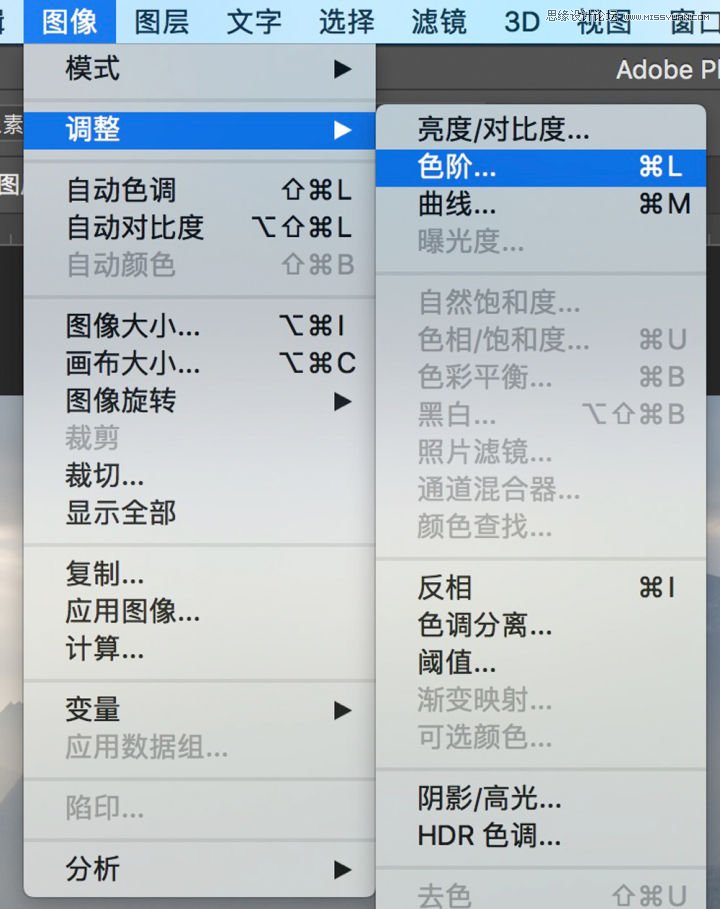
更好的方法是使用調整圖層。
圖層面板下方的第四個圖標,包括了所有的調整圖層選項。
鼠標單擊該圖標,然后選擇“色階”,就可以新建一個色階調整圖層了。
調整圖層在原圖層的上方單獨存在,并沒有覆蓋原圖層數據。
因此可以隨時修改、刪除我們的色階調整效果,更加好用。
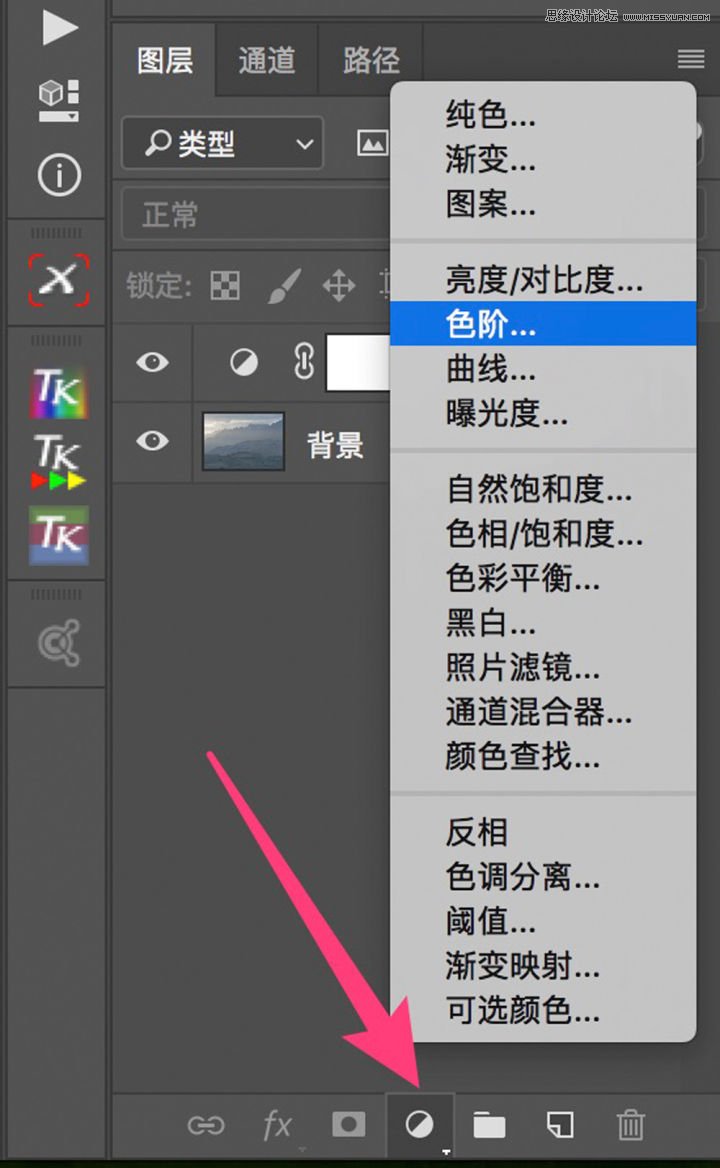
2、色階工具五大滑塊
色階工具中的預設、通道、吸管等等功能幾乎很難用到。大部分時間,我們只需要掌握,下圖中紅框包含的五大滑塊。
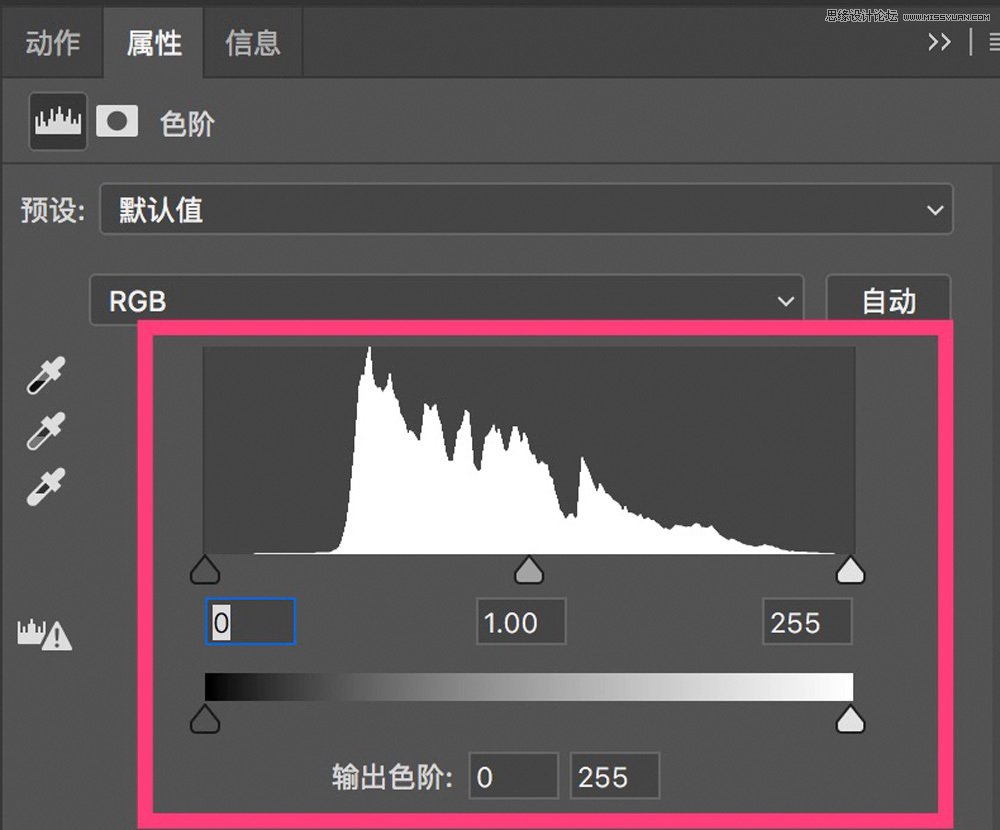
色階面板中最引人注目的就是一個巨大的直方圖。
直方圖反映了調整前的圖像,所有像素在0到255的亮度區間的分布。直方圖下面有三個滑塊:黑色滑塊、白色滑塊和中灰滑塊,分別對應調整照片的最暗部分、最亮部分和整體亮度。
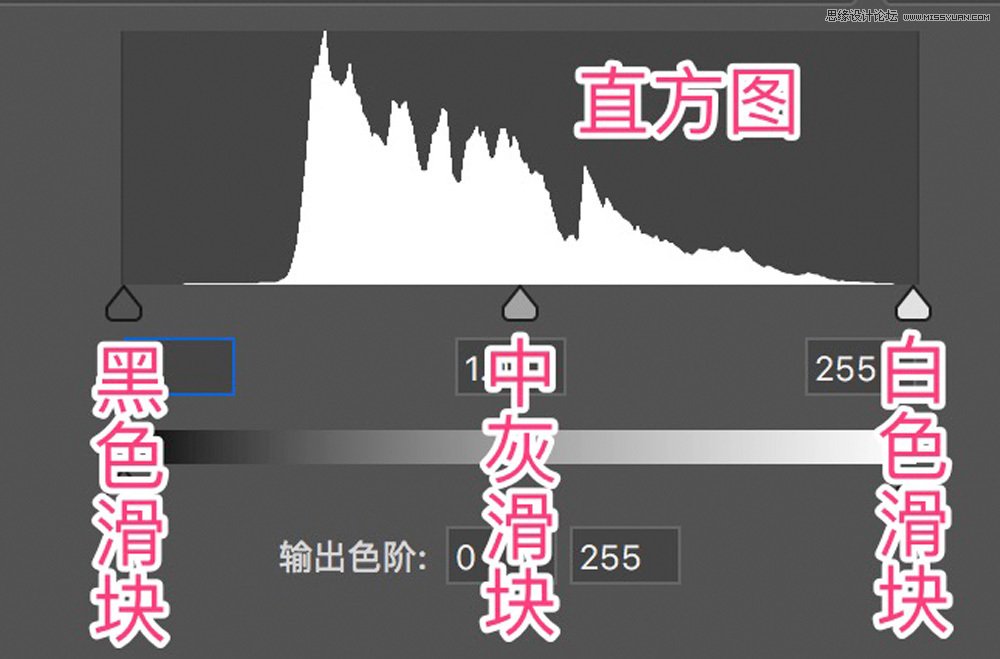
下面我會以這張灰度圖為例,演示色階中各個滑塊的作用。
灰度圖演繹了亞當斯的分區曝光理論,圖片從左到右依次為純黑,不同亮度的灰色和純白共11個區域。
我在調整色階工具的時候,大家可以很直觀的看到灰度圖片各個亮度區域的變化。
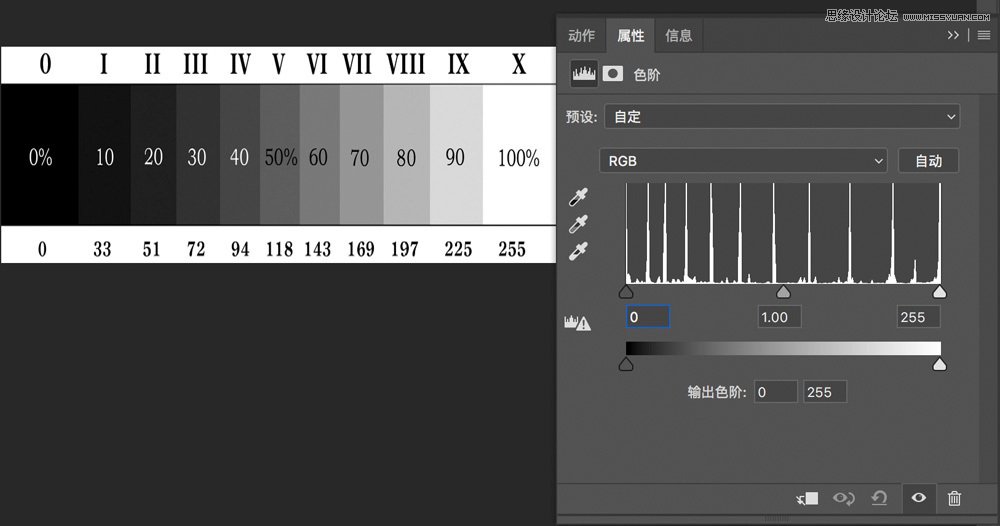
 情非得已
情非得已
推薦文章
-
 Photoshop詳解商業磨皮中如何提升照片質感2020-03-19
Photoshop詳解商業磨皮中如何提升照片質感2020-03-19
-
 直方圖原理:實例解析PS直方圖的應用2019-01-17
直方圖原理:實例解析PS直方圖的應用2019-01-17
-
 工具原理:詳解PS漸變映射的使用技巧2019-01-10
工具原理:詳解PS漸變映射的使用技巧2019-01-10
-
 Photoshop CC 2019 20.0中文版新功能介紹2018-10-24
Photoshop CC 2019 20.0中文版新功能介紹2018-10-24
-
 Photoshop詳解ACR漸變濾鏡在后期的妙用2018-09-29
Photoshop詳解ACR漸變濾鏡在后期的妙用2018-09-29
-
 Photoshop通過調色實例解析直方圖使用技巧2018-09-29
Photoshop通過調色實例解析直方圖使用技巧2018-09-29
-
 Photoshop詳細解析CameraRaw插件使用2018-03-29
Photoshop詳細解析CameraRaw插件使用2018-03-29
-
 Photoshop解析新手必須知道的學習筆記2017-06-05
Photoshop解析新手必須知道的學習筆記2017-06-05
-
 Photoshop詳細解析曲線工具的使用原理2017-02-08
Photoshop詳細解析曲線工具的使用原理2017-02-08
-
 Photoshop詳細解析鋼筆工具的高級使用技巧2016-12-08
Photoshop詳細解析鋼筆工具的高級使用技巧2016-12-08
熱門文章
-
 Photoshop巧用內容識別工具給人物進行縮放
相關文章5752020-03-04
Photoshop巧用內容識別工具給人物進行縮放
相關文章5752020-03-04
-
 調色技巧:詳細解析調色工具原理與使用
相關文章4482019-07-17
調色技巧:詳細解析調色工具原理與使用
相關文章4482019-07-17
-
 后期修圖:詳細解析商業后期修圖流程
相關文章9472019-04-03
后期修圖:詳細解析商業后期修圖流程
相關文章9472019-04-03
-
 曲線工具:詳解PS基礎工具曲線的使用技巧
相關文章16012019-03-06
曲線工具:詳解PS基礎工具曲線的使用技巧
相關文章16012019-03-06
-
 曲線工具:詳解PS曲線和灰度蒙版的技巧
相關文章11762019-03-06
曲線工具:詳解PS曲線和灰度蒙版的技巧
相關文章11762019-03-06
-
 工具使用:詳解PS曝光度工具的使用技巧
相關文章9052019-01-26
工具使用:詳解PS曝光度工具的使用技巧
相關文章9052019-01-26
-
 蒙版技巧:實例解析PS蒙版功能的使用
相關文章5152019-01-26
蒙版技巧:實例解析PS蒙版功能的使用
相關文章5152019-01-26
-
 毛筆字設計:詳細解析毛筆字的制作方法
相關文章6332019-01-25
毛筆字設計:詳細解析毛筆字的制作方法
相關文章6332019-01-25
